
第八步:选择/反选,然后点击图层/图层蒙板/隐藏选区。效果如下

第九步:然后我想让墙壁像窗帘一样拉开,要怎么做呢?请继续往下看...
9.1 复制女孩图层,放到墙壁层的上面。然后图像/调整/去色。

9.2:我只想给窗帘去色,而不想改变女孩的颜色。按CTRL点墙壁(bricks)层蒙板的缩略图载入选区。

9.3:回到副本层,选择/反选,让选区变成人物。点击副本层的蒙板,然后使用画笔工具(前景色为黑色)涂抹人物。

9.4 选择回副本的图像层,图像/调整/色阶,让窗帘对比变得更强烈一些。

9.5 设置混合模式为叠加,看看是不是出来一些效果了?

9.6 不过效果不是很明显,在复制一层。混合模式同样是叠加,在调整下色阶。
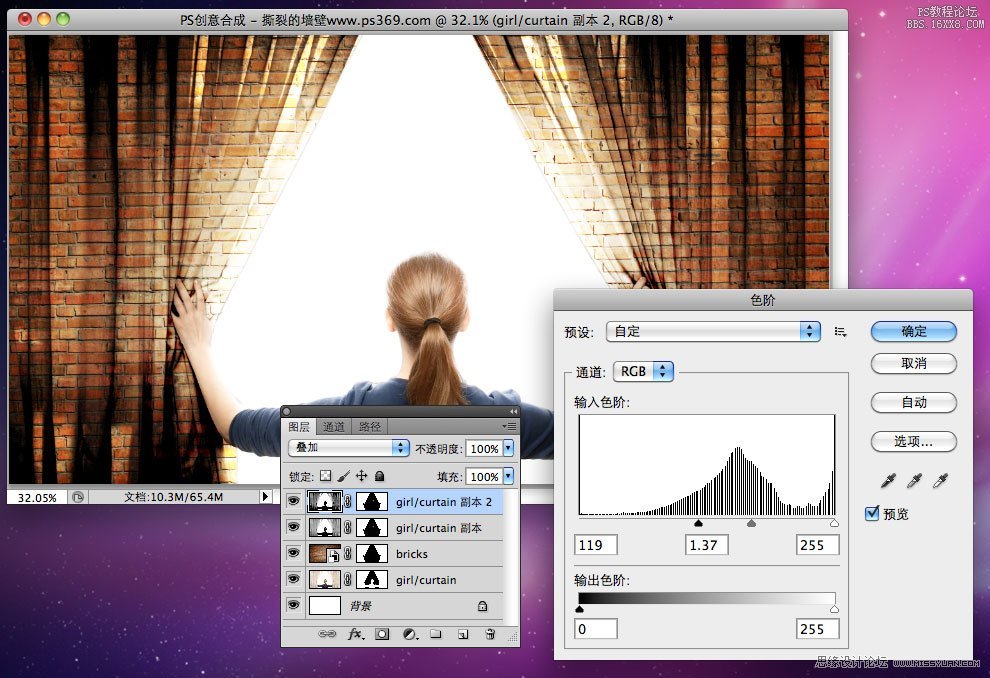
第十步:在新建一个2560x1440的画布,把女孩素材拖进去。然后图像/调整/去色。在调整下色阶,得到类似下面的效果。

第十一步:保存文件为PSD格式,一会置换时要用到。

第十二步:回到之前做的图,点击墙壁图层。滤镜/扭曲/置换,选择适当的比例,然后按确定。在弹出的选择窗口中选择刚才保存的女孩PSD文件。

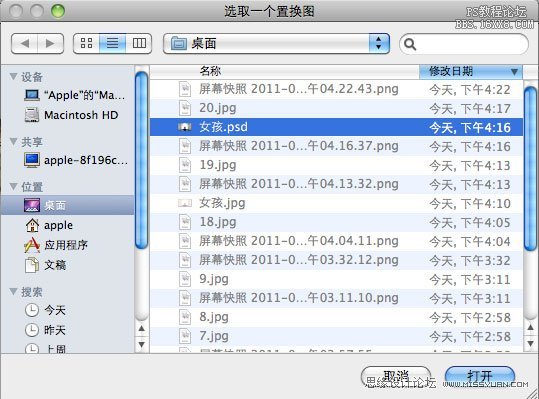
置换后效果如下:







